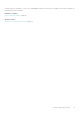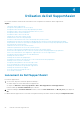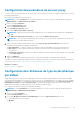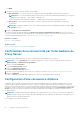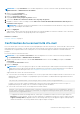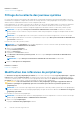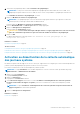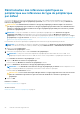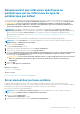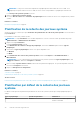Users Guide
Réinitialisation des références spécifiques au
périphérique aux références de type de périphérique
par défaut
Si vous avez modifié les références d'un périphérique donné et que vous souhaitez ensuite réinitialiser les références de ce
périphérique aux Références de type de périphérique par défaut, faites-le au moyen de la boîte de dialogue Modifier les
références de périphérique.
PRÉCAUTION : La réinitialisation des Références de type de périphérique par défaut remplace les références
spécifiques au périphérique par les Références de type de périphérique par défaut. Suite à la réinitialisation des
références, SupportAssist utilise les Références de type de périphérique par défaut pour collecter les journaux
système de ce périphérique-là.
REMARQUE : Vous pouvez réinitialiser les références spécifiques au périphérique sur les Références de type de
périphérique par défaut d'un périphérique à la fois au moyen de la boîte de dialogue Modifier les références de
périphérique. Pour remplacer les références spécifiques au périphérique de plusieurs périphériques appartenant à un Type
de périphérique et Type de référence une à la fois, voir Remplacement des références spécifiques au périphérique par les
références de type de périphérique par défaut.
Pour réinitialiser les références spécifiques au périphérique aux références de type de périphérique par défaut :
REMARQUE : Pour réinitialiser les références spécifiques au périphérique aux Références de type de périphérique par
défaut, vous devez être connecté en tant que membre du groupe Administrateurs ou Administrateurs de domaine.
1. Cliquez sur l'onglet Périphériques.
L' Inventaire des périphériques s'affiche.
2. Sélectionnez un périphérique dans le tableau Inventaire des périphériques .
REMARQUE :
Vous pouvez sélectionner uniquement un périphérique doté d'un numéro de service valide. Si un
périphérique n'a pas de numéro de service valide, la case à cocher correspondant à ce périphérique est désactivée.
Le lien Modifier les références de périphérique est activé.
3. Cliquez sur Modifier les références de périphérique.
La boîte de dialogue Modifier les références de périphérique s'affiche.
4. Cliquez sur Réinitialiser aux références de type de périphérique par défaut.
REMARQUE :
Le lien Réinitialiser aux références de type de périphérique par défaut s'affiche uniquement si vous
avez configuré préalablement le périphérique sélectionné avec des références spécifiques.
La boîte de dialogue Confirmation s'affiche.
PRÉCAUTION :
Si vous sélectionnez l'option Ne plus afficher ce rappel, SupportAssist ne vous envoie aucune
invite de confirmation la prochaine fois que vous tentez de réinitialiser les références spécifiques au
périphérique.
5. Cliquez sur Oui.
Références connexes
Inventaire des périphériques on page 16
Tâches associées
Modification des références de périphérique on page 26
28
Utilisation de Dell SupportAssist